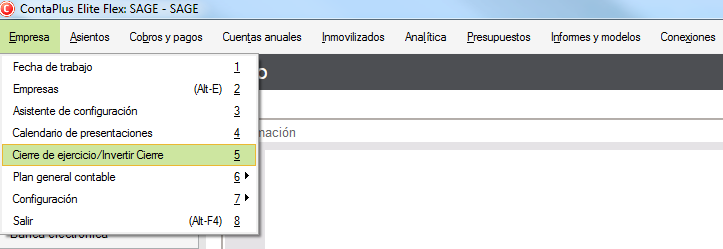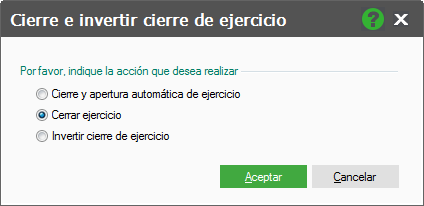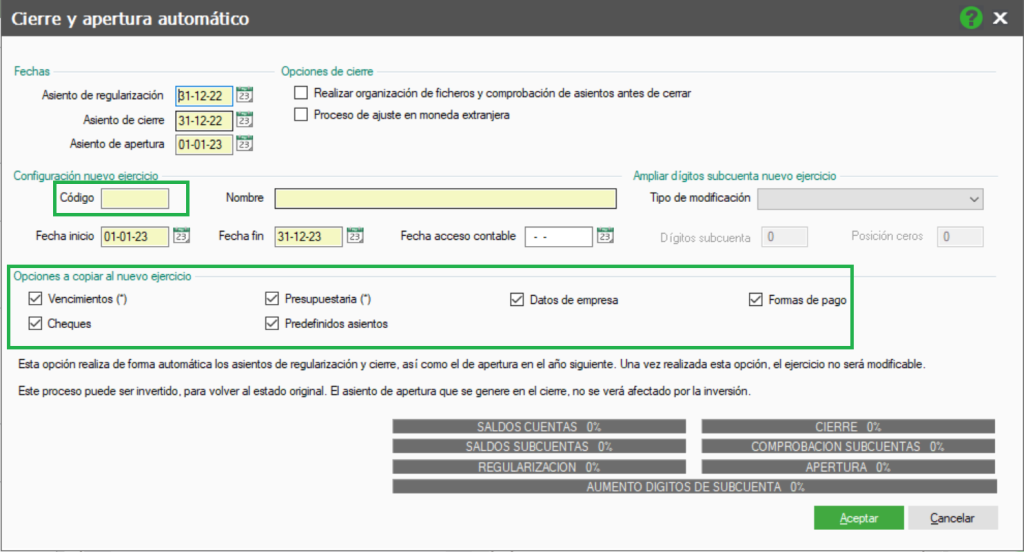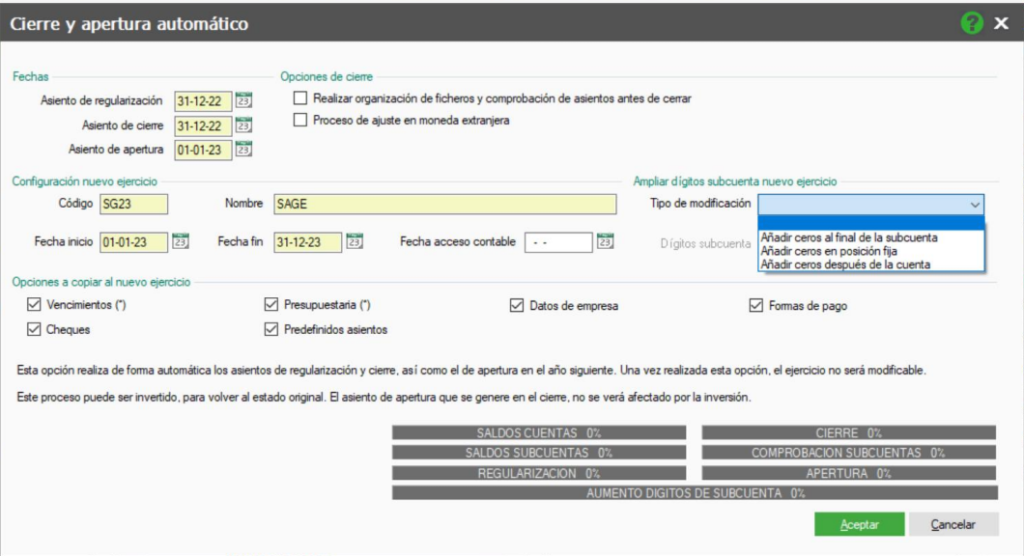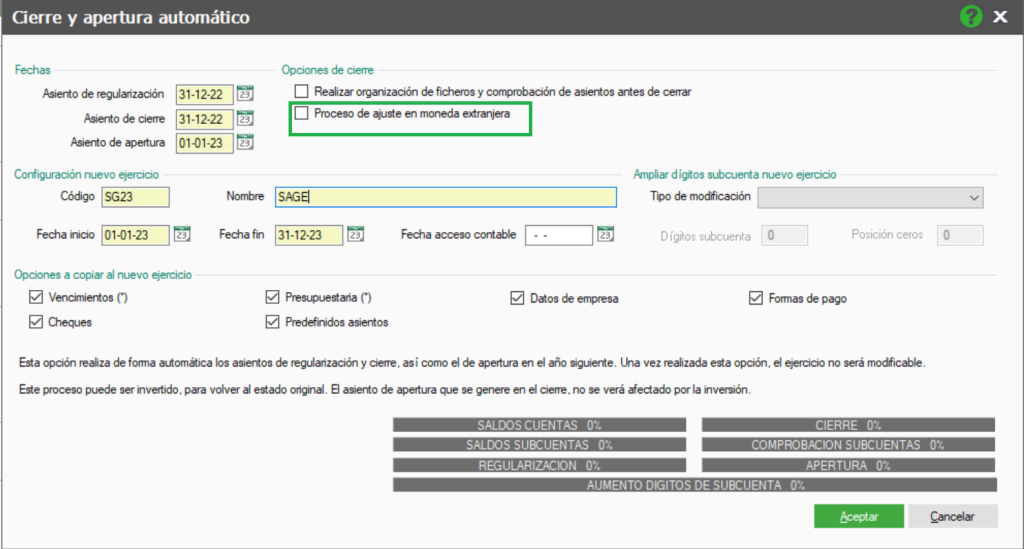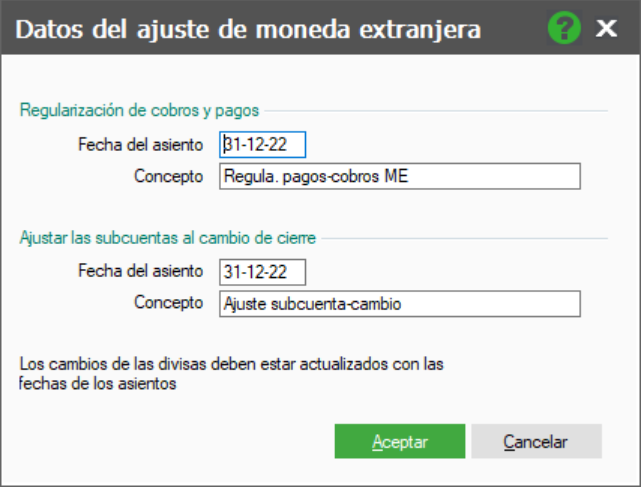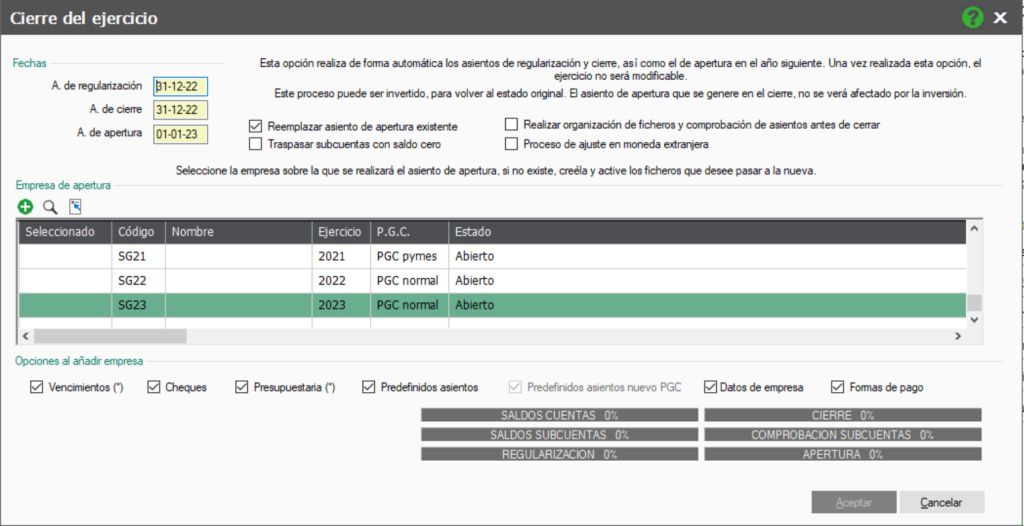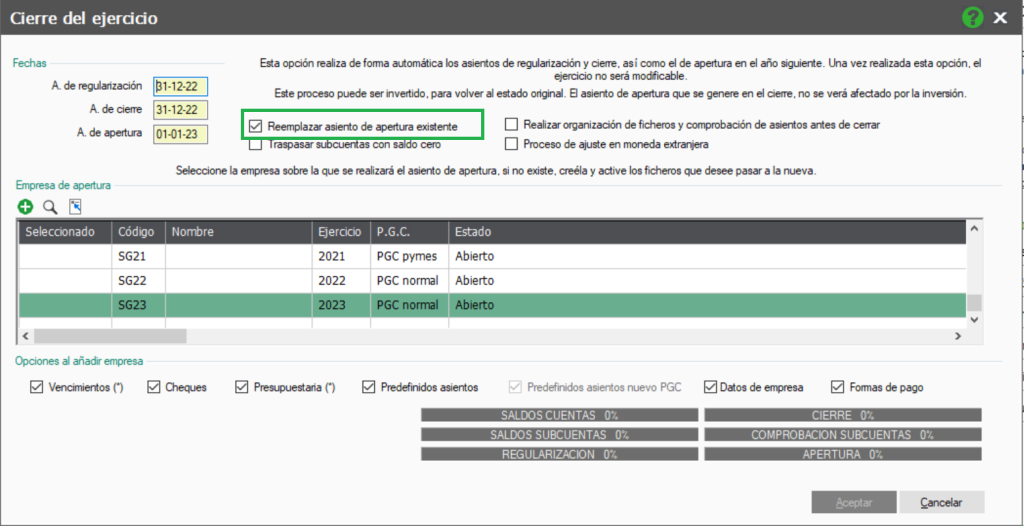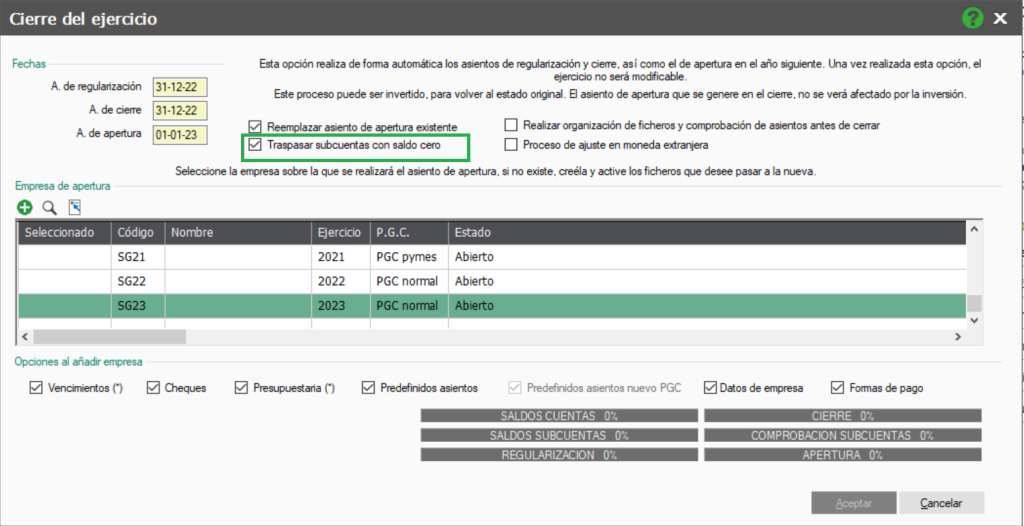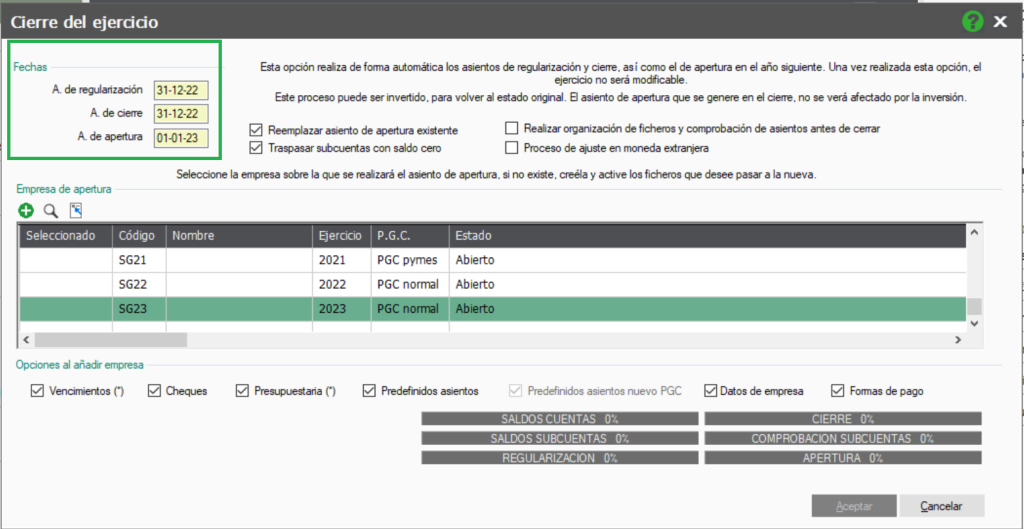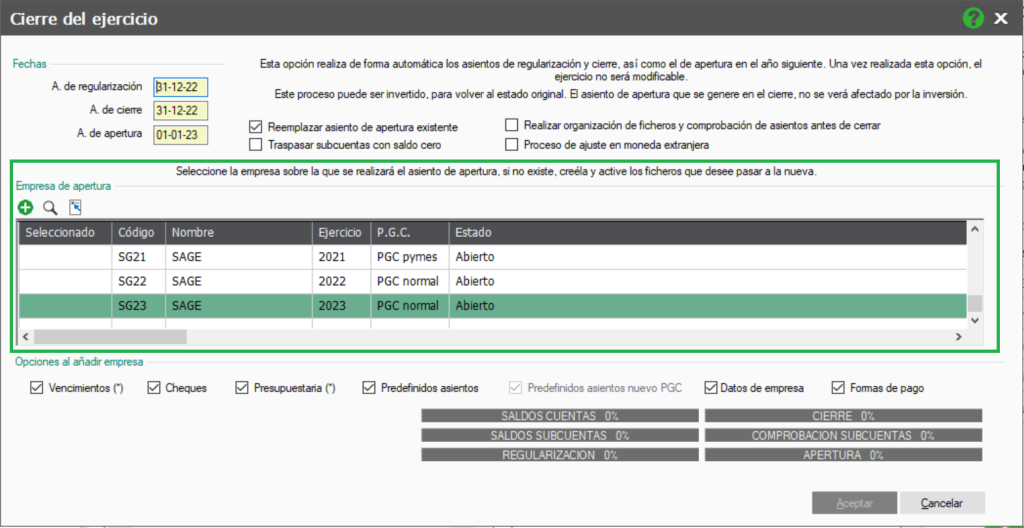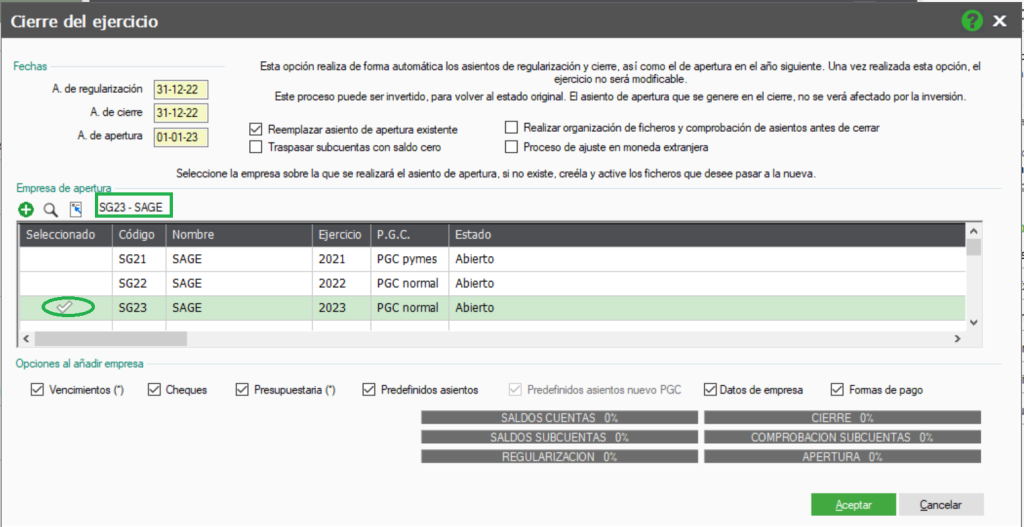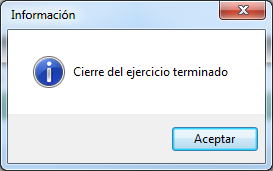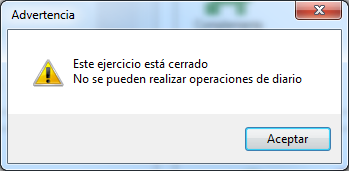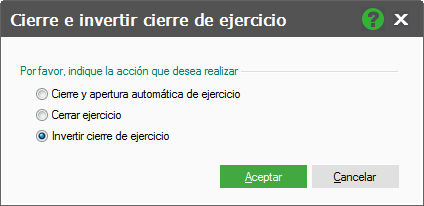En ContaPlus Flex el proceso de cierre e invertir cierre se puede realizar las veces que sean necesarias.
Este proceso está disponible en el menú Empresa/Cierre de ejercicio/Invertir Cierre.
Al acceder a esta opción nos propone tres opciones:
Cierre y apertura automática de ejercicio: utilizaremos esta opción la primera vez que queramos realizar el cierre de ejercicio, ya que esta opción creará de forma rápida y sencilla el ejercicio del año siguiente y realizará los asientos de regularización, cierre y apertura en un solo proceso.
Al acceder a esta opción sólo tenemos que indicar el código del ejercicio nuevo y confirmar que el resto de datos son correctos. Creando la empresa desde esta opción se copiaran de forma automática el Plan Contable, las subcuentas, etc., así como también podremos copiar las opciones que vienen marcadas por defecto de Vencimientos, Cheques, Presupuestaria, Asientos Predefinidos y Datos de Empresa.
Adicionalmente podemos ampliar los dígitos de subcuenta de la empresa nueva, pudiendo añadir un cero a las subcuentas al final de las subcuentas, después de la cuenta o en otra posición.
La opción de “Proceso de ajuste de moneda extranjera” viene desmarcada por defecto. Si trabajamos con moneda extranjera y queremos que ContaPlus realice el asiento de ajuste de manera automática en el momento del cierre, tendremos que marcar esta opción.
Al marcarla aparecerá la siguiente pantalla, en la que hay que determinar, las fechas de los asientos de ajuste y los conceptos de los mismos.
Para aplicar esta opción es necesario que los cambios de las divisas estén actualizados a fecha de cierre, es decir, debemos dar de alta en cada una de las divisas con las que trabajemos el tipo de cambio existente a fecha de cierre.
Una vez completada la información necesaria pulsamos Aceptar y la aplicación realiza todos los procesos, es decir, la creación de la empresa nueva, los asientos de regularización y cierre en la empresa activa y el asiento de apertura en la empresa nueva.
Cerrar Ejercicio: usaremos esta opción en segundos y posteriores cierres. Esta opción nos permite cerrar el ejercicio sobre una ejercicio creado previamente, es decir, realizará el asiento de regularización y cierre en la empresa activa y el asiento de apertura en la empresa que seleccionemos.
Si estamos realizando un segundo o posterior cierre es posible que se hayan realizado algunas modificaciones en el diario, y cuando volvamos a cerrar el ejercicio la aplicación volverá a generar los tres asientos (los asientos de regularización y cierre en la empresa activa y el asiento de apertura en la empresa nueva).
Pero recordemos que en la empresa nueva ya existe un asiento de apertura previo, por eso disponemos del check «Reemplazar Asiento de Apertura Existente», esta casilla sobrescribirá el asiento de apertura creado previamente por el nuevo que se creará en este nuevo cierre. Este check siempre aparece marcado por defecto, por lo tanto, si no se desmarca la funcionalidad de cierre e inversión del ejercicio es totalmente segura.
Marcaremos la opción de “Traspasar subcuentas con saldo cero” si queremos que en la empresa de apertura al cerrar el ejercicio se creen también las subcuentas con saldo 0.00.
En la parte superior izquierda, de la ventana de cierre del ejercicio, se muestran las fechas que tomarán los tres asientos que realiza esta operativa, en principio esas fechas serán correctas, no obstante se permite su modificación.
En la parte central aparece el listado de empresas que existen en ContaPlus Flex y se dispone del botón añadir, este botón nos permite crear la empresa del año contable siguiente tomando como referencia la empresa activa, si ya la tenemos creada anteriormente, utilizaremos el botón seleccionar o el doble clic para indicar la empresa donde queremos realizar la apertura.
Al seleccionar la empresa donde queremos abrir, aparece con un check con un visto blanco y en la parte superior nos muestra la empresa donde se va a realizar la apertura.
Para finalizar con el cierre pulsaremos en el botón Aceptar que aparece activo en la parte inferior derecha y una vez pulsado la aplicación comienza el proceso, al finalizar aparecerá un mensaje de información indicándonos que el cierre del ejercicio ha terminado.
Si un ejercicio está cerrado no se puede acceder a Gestión de Asientos, y si intentamos acceder se muestra la siguiente ventana impidiendo la operación.
La razón por la cual no se puede acceder a Gestión de Asientos es porque no se pueden añadir, modificar o eliminar asientos de un ejercicio cerrado. No obstante, esto no implica que no se puedan consultar asientos a través de los listados de diario o mayor. La única operación que no nos permitirá será añadir o modificar los asientos ya contabilizados.
Si quisiéramos añadir o modificar algún asiento ya contabilizado tendremos que invertir el cierre.
Invertir Cierre: utilizaremos esta opción cuando queramos abrir una empresa, es decir esta opción eliminará el asiento de regularización y cierre y abrirá la empresa, sin embargo no elimina el asiento de apertura de la empresa del año siguiente.
Si realizamos esta operación podremos acceder al diario para poder modificar, añadir o eliminar algún asiento, para posteriormente volver a cerrar sobre la empresa del año nuevo.
¡Pásate a Sage 50cloud!
¿Sabías que con Sage 50cloud puedes realizar la gestión fiscal de ejercicios partidos o realizar cierres mensuales para un mayor control, pudiendo traspasar la información desde tu ContaPlus?
Contacta con el 900 87 87 05 y te informamos.
Echa un ojo a Sage 50cloud o Sage 50cloud Asesor Contable
* Recuerda:
El contenido de la ayuda está realizado en base a la gama superior, por lo que dependiendo de la licencia adquirida es posible que algunas de las funciones presentadas no estén habilitadas.